Rahmen Januar 2018

Diese Anleitung habe ich mit PSP X8 erstellt
hierfür benötigst du:
- ein Bild
- keine Fremdfilter
1. wähle aus deinem Bild eine helle Farbe (hF)
und eine dunkle Farbe (dF)
2. -> Rand hinzufügen: 1 Pixel schwarz
-> Rand hinzufügen: 5 Pixel (hF)
-> Rand hinzufügen: 5 Pixel (dF)
-> Rand hinzufügen: 5 Pixel (hF)
-> Auswahl --> alles auswählen --> Auswahl verkleinern: 15 Pixel
-> Auswahl umkehren
3. -> Effekte --> Kunsteffekte --> Kugeln und Blasen
mit diesen Einstellungen:
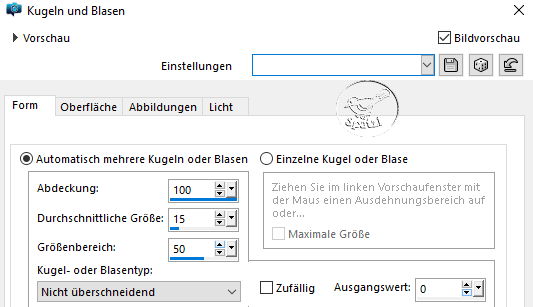
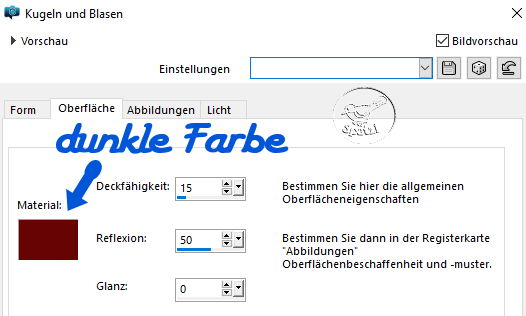
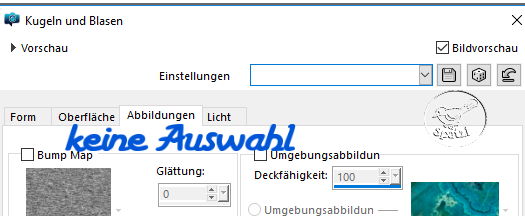
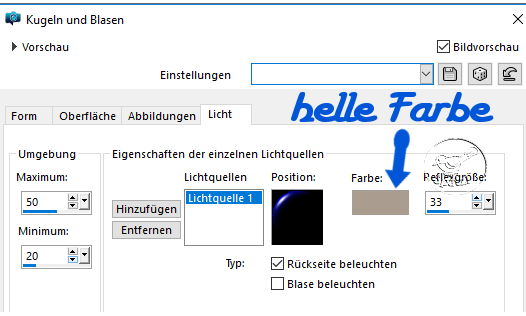
4. -> Auswahl aufheben
-> Rand hinzufügen: 15 Pixel (dF) mit dem Zauberstab markieren
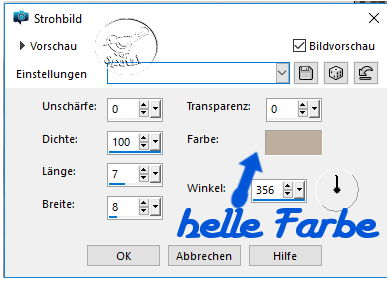
5. -> Auswahl aufheben
6. -> Rand hinzufügen: 5 Pixel (hF)
-> Rand hinzufügen: 5 Pixel (dF)
-> Rand hinzufügen: 5 Pixel (hF)
-> Auswahl --> alles auswählen --> Auswahl verkleinern: 15 Pixel
-> Auswahl umkehren
7. -> Effekte --> Kunsteffekte --> Kugeln und Blasen wie oben eingestellt
-> Auswahl aufheben
8. ->Rand hinzufügen: 25 Pixel (dF) mit dem Zauberstab markieren
9. -> Effekte --> Kunsteffekte -- Feines Leder mit diesen Einstellungen:
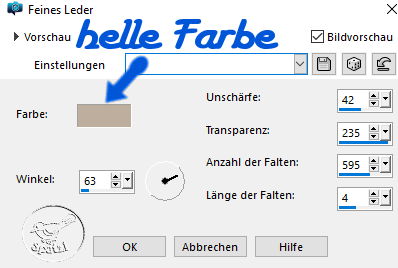
10. -> Auswahl aufheben
-> Rand hinzufügen: 1 Pixel schwarz
11. Nun fehlt nur noch dein Wasserzeichen und evtl. ©-Vermerke
Dieses Tutorial ist von mir selbst erdacht und geschrieben worden.
Das Copyright liegt bei mir.
Eventuelle Ähnlichkeiten mit anderen Tutorials sind nicht beabsichtigt und wären rein zufällig.
 Libellchen
Spatzl's
Homepage
Libellchen
Spatzl's
Homepage